Disney Plusエラーコード401を修正する7つの方法
その他 / / April 03, 2023

週末に友人や家族と一緒に最新の映画を見たい場合は、ディズニー プラスが最適です。 それは間違いなくあなたの悲しみを吹き飛ばす素晴らしい映画やシリーズでいっぱいです. ただし、通常の Disney+ の視聴者であれば、Disney Plus エラー コード 401 に遭遇した可能性があります。 もしそうなら、この記事はこれとDisney Plusエラーコード403を取り除くのに役立ちます.

目次
- Disney Plusエラーコード401を修正する方法
- RokuでDisney Plusエラーコード401を修正する方法
- 方法 4: Roku に Disney Plus を再インストールする
- ラップトップでDisney Plus 403エラーChromeを修正する方法
Disney Plusエラーコード401を修正する方法
私たちが発見したことに基づいて、エラーコード401は、ネットワーク接続の問題またはサーバーの停止により、ディズニーで発生します. 一方、アプリは、Disney Plus エラー コード 403 などの標準の HTTP ステータス コード エラーを表示することもあります。 したがって、これがあなたを頻繁に悩ませ、視聴体験を混乱させるものである場合、あなたは正しい場所に来ました.
RokuでDisney Plusエラーコード401を修正する方法
まず、Disney Plusのエラーコード401に対処するためのトラブルシューティング方法を学びましょう. 以下では、技術的な知識がなくても試すことができる、最も効果的でありながら初心者に優しい方法について説明します。
方法 1: インターネット接続のトラブルシューティング
前述のように、このエラーはネットワーク接続の問題が原因である可能性があります。 一般的に、不安定なインターネット接続が自分のデバイスのアプリに与える影響に、人々は気付くことができません。 この場合、非常にイライラする Disney Plus エラー コード 401 に直面する可能性があります。 幸いなことに、あなたは私たちのガイドに従うことができます インターネット接続が遅いですか? インターネットを高速化する 10 の方法! すぐにお気に入りのコンテンツにアクセスできます。

また読む:Disney Plus Hotstarアプリがロードされない問題を修正
方法 2: Disney Plus サーバーのアップタイムを待つ
Disney サーバーのアップタイムを待つことは、最初に行う必要があることです。 つまり、アプリが現在サーバーのダウンタイムに直面している場合、できることはあまりありません。 代わりに、数時間待ってから、アプリに映画を再度読み込んで、問題が解決したかどうかを確認してください。 そのためには、Disney Plusを検索するだけです ダウンディテクター.

方法 3: Disney Plus に再ログインする
あなたが試みることができる別の便利なトラブルシューティング方法 ディズニープラスのエラーを修正 コード 401 はアカウントへの再ログインです。
1. 発売 ディズニープラスアプリ お使いのデバイスで。
2. に行く プロフィール アイコン をクリックしてプロフィール ページを開きます。
3. 次に、選択します 設定.

4. を選択 ログアウト デバイスからアカウントを削除するオプション。
5. 今すぐ選択 ログイン ログイン資格情報を入力します。
入ったら、Disney Plus で映画またはシリーズを再生してみて、アプリがまだエラー 401 をスローしているかどうかを確認してください。
また読む: Disney Plusアカウントを更新する方法
方法 4: Roku に Disney Plus を再インストールする
試すことができる別の方法は、Roku TV に Disney+ アプリを再インストールすることです。 これには数分しかかからず、エラー コードを取り除くのに役立つ可能性があります。
1. を押します。 ホームボタン Roku TVのリモコンで。
2. ハイライト ディズニープラス を押します。 スターボタン.

3. 次に、選択します チャンネルを削除l 画面のメニューから
4. 選択して選択を確定します 削除 チャンネルの削除を確認すると、画面に表示されます。
![[チャンネルの削除を確認] が画面に表示されたら、[削除] を選択して選択を確定します。](/f/26663f3b5dfd830725295d6f7bf4568f.jpeg)
5. を押します。 ホームボタン また。
6. 一番下までスクロールして選択 チャンネルを追加.
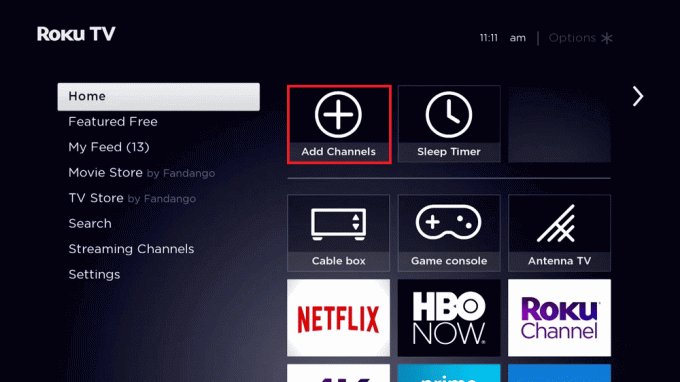
7. 次に、見つける ディズニープラス そして選択 チャンネルを追加.
方法 5: Roku TV を再起動する
テレビのリモコンのボタンの組み合わせを覚えるのが面倒な場合は、Roku TV を再起動する簡単な方法を次に示します。
1. を押します。 ホームボタン テレビのリモコンで。

2. 選択する 設定 >システム >力.
ノート: [電源] オプションが利用できない場合は、[システムの再起動] を選択し、デバイスの電源がオフになり、自動的にオンになるまで待ちます。
方法 6: Roku TV OS を更新する
アプリと同様に、デバイスを最新の状態に保ち、最新バージョンを搭載する必要もあります。 そうすることで、スムーズなパフォーマンスと寿命が確保され、Disney Plus エラー コード 401 の問題が解決する可能性があります。 Roku TV を更新するには、次の手順を実行する必要があります。
1. を押します。 ホームボタン Roku TVのリモコンで 設定.

2. に行く システムアップデート 左のメニューから。

3. を押します。 OKボタン リモコンで 今すぐチェック 利用可能なアップデートを確認します。
![リモコンの [OK] ボタンを押し、[今すぐチェック] を選択して、Roku TV のアップデートが利用可能かどうかを確認します](/f/d0f32e7583bdf7c6ff4cb12ad118f689.png)
また読む: Disney Plusアカウントをキャンセルする方法
方法 7: Disney Plus カスタマー サポートに連絡する
他に何も機能しない場合は、連絡することもできます Disney+ヘルプセンター あなたの質問を解決するために。 ここでは、世界中の Disney+ ユーザーが直面しているさまざまな質問とエラー コードに対する回答を見つけることができます。 これとは別に、ライブチャットや電話で Disney+ の専門家と連絡を取ることもできます。

ラップトップでDisney Plus 403エラーChromeを修正する方法
前述のように、403 エラーは、ユーザーが Web サイトへのアクセス許可を持っていない場合に発生します。 一般に、Disney Plus 403 エラー Chrome は通常、Web サイト側からのものであり、できることはほとんどありません。 ただし、これは、エラーがユーザー側の問題である可能性を完全に排除するものではありません。
方法 1: 正しい URL を入力する
Disney Plus 403エラーChromeに対して最初にすべきことは、公式にアクセスしていることを確認することです ディズニー+ ウェブサイトであり、偽物ではありません。 これは、インターネット上に、ほぼ同じ名前とロゴを持つダミーの Web サイトが多数存在するためです。 したがって、視聴者はすべて同じように見えるため、間違ったものにたどり着くことがあります。 したがって、正しい URL も確認してください。
また読む: Disney Plusログインページが読み込まれない問題を修正
方法 2: ブラウザのキャッシュと Cookie をクリアする
一般的な意見とは異なり、ブラウザーのキャッシュと Cookie を消去しても、ブラウジング エクスペリエンスには大きな影響はありません。 一部の Web サイトでは、キャッシュ データの再ダウンロードに通常よりも時間がかかることがあります。 これとは別に、Web サイトに再度サインインする必要があります。 これは、Disney Plus エラー コード 403 にも役立ちます。
1. 開ける Chrome ブラウザ をクリックし、 3 つのドット 右上隅にあります。
2. 選ぶ その他のツール メニューから。
![[Chrome のその他のツール] を選択します。 Disney Plusエラーコード401を修正する7つの方法](/f/f4b68fb7dae2fdd6e56c276a2ce6f03c.png)
3. 今すぐ選択 閲覧履歴データの消去.

4. チェック Cookie およびその他のサイト データ 一緒に キャッシュされた画像とファイル.
![[データの消去] ボタンをクリックして、Google Chrome の閲覧データを消去します。 Disney Plusエラーコード401を修正する7つの方法](/f/4bb451fe6219d668aec39bc35b637c17.png)
5. 最後に、 データをクリア.
方法 3: ISP に問い合わせる
他の Disney Plus ユーザーが同じ問題に直面していないことがわかっている場合は、ISP に連絡することもできます. これは、何らかの理由でパブリック アドレスがブロックされている可能性が高いためです。 したがって、ISPに連絡して同じことを知らせると、この状況で実りある結果が得られる可能性があります. これは、Chrome での Disney Plus 403 エラーの解決に役立つ可能性があります。
おすすめされた:
- Excelファイルを読み取り専用にする方法
- Netflixでカスタムプロフィール写真を設定する方法
- Disney Plus Roku TVで言語を変更する方法
- Disney Plus保護されたコンテンツのライセンスエラーを修正
長い YouTube 動画よりも短い形式のコンテンツが好まれ、ケーブル接続よりも OTT プラットフォームが好まれるこの時代では、中断は最大の敵です。 この記事がトラブルシューティングのお役に立てば幸いです ディズニープラス エラーコード 401. 下のコメント欄に提案やフィードバックを残して、次に読みたいものを共有してください。



